فرقی نمیکند که فعال در فضای مجازی هستید، حرفهای پرمشغله دارید یا همیشه در سفر به سر میبرید و لازم است تا از یک شماره واتس اپ در دستگاههای مختلف خود برای تماسهای صوتی و تصویری، ارسال فایل و یا انجام مکالمات فردی و گروهی استفاده کنید. در ادامه به معرفی روشهایی ساده برای انجام این کار میپردازیم.
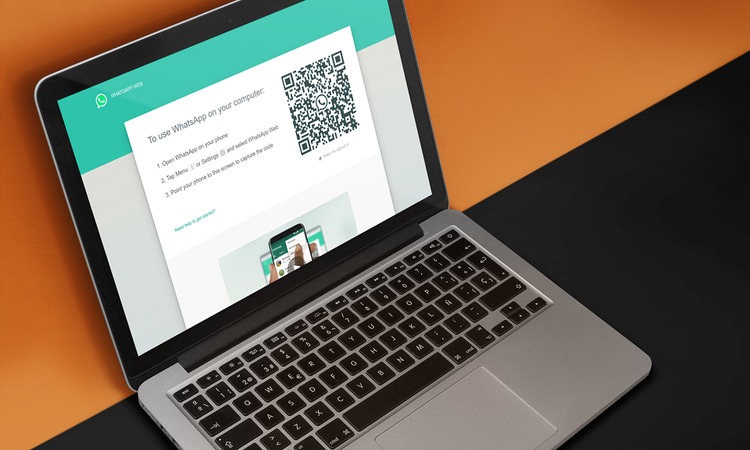
نحوه استفاده از یک شماره واتس اپ در چند دستگاه موبایل
توجه: قبل از هر چیز مطمئن شوید که آخرین نسخه واتس اپ را بر روی آیفون و یا دستگاههای دیگر اندروید خود نصب دارید. به این دلیل که میتوانید حساب واتس اپ خود را از آیفون به دستگاه اندرویدی خود بازتاب دهید، اما برعکس آن امکانپذیر نیست.
- برنامه WhatsApp را در دستگاه اندرویدی خود دانلود و اجرا کنید.
- زبان مورد استفاده خود را انتخاب کنید. بر روی نماد فلش ضربه بزنید. Agree را انتخاب کرده و ادامه دهید.
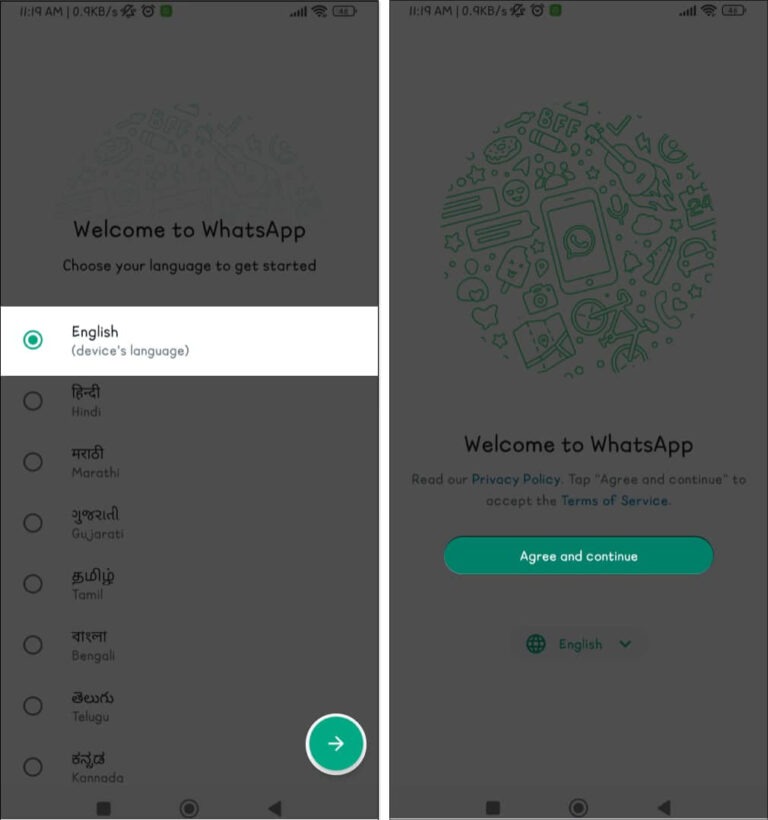
- نماد سه نقطه را انتخاب کنید و بر روی Link to existing account ضربه بزنید.
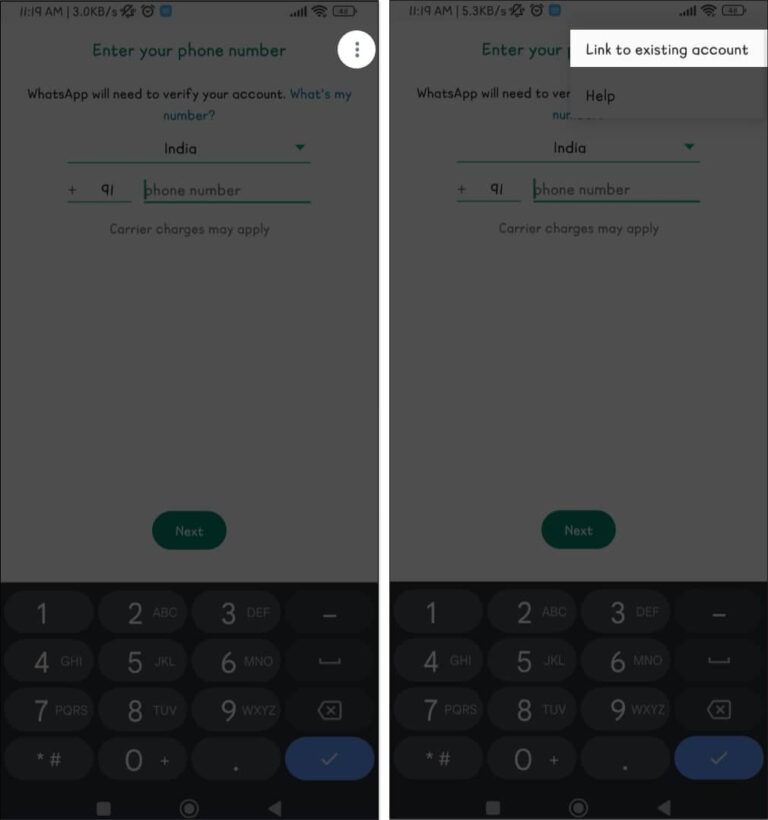
- حال در آیفون خود WhatsApp را اجرا کنید.
- در آیفون به تنظیمات واتس اپ بروید. Linked Devices را انتخاب کنید.
- روی Link a Device ضربه بزنید. با استفاده از دوربین آیفون کد QR نمایش داده شده روی واتس اپ اندروید را اسکن کنید.
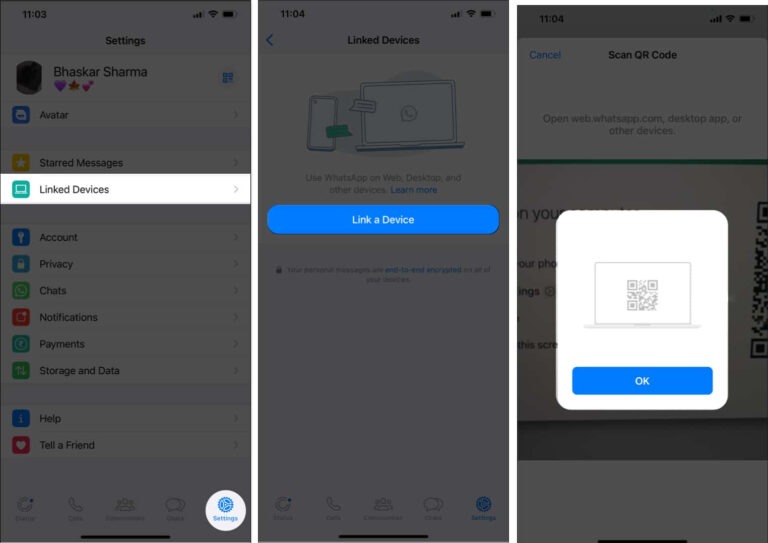
به این صورت، بعد از چند لحظه واتس اپ به دستگاه دیگر شما متصل خواهد شد.
توجه: نمیتوانید یک حساب واتس اپ را روی چند آیفون اجرا کنید.
نحوه پیوند یک شماره واتس اپ به مک یا ویندوز
نحوه پیوند یک حساب واتس اپ به اپلیکیشن رسمی مک و واتس اپ وب یکسان است. در ادامه مراحل کار در مک را آوردهایم:
- در مک خود WhatsApp Desktop را از اپ استور دانلود و نصب کنید.
- سپس در آیفون خود WhatsApp را اجرا کنید. به Settings بروید و روی Linked Devices ضربه بزنید.
- گزینه Link a Device را انتخاب کنید.
- با استفاده از آیفون خود کد QR نمایش داده شده روی مک را اسکن کنید.
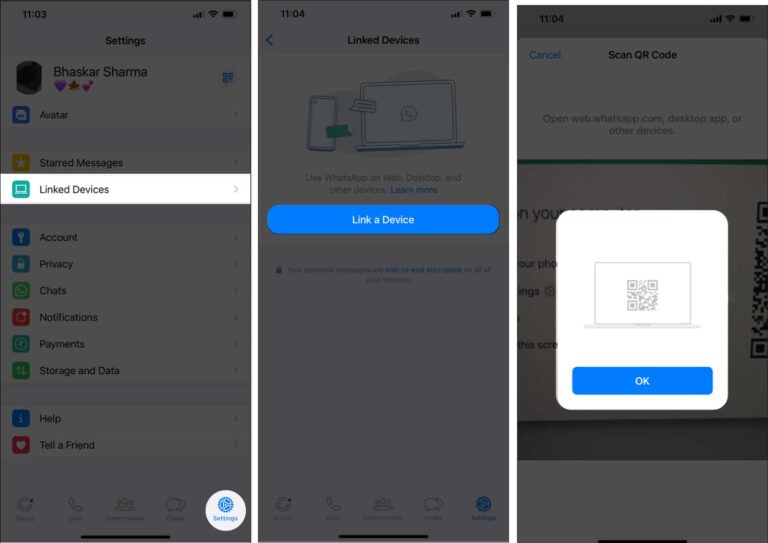
- چند ثانیه صبر کنید تا پیامها در برنامه مک بارگذاری شوند. به همین سادگی میتوانید همزمان از واتس اپ خود در مک استفاده کنید.
نحوه خروج از واتس اپ در دستگاههای ثانویه
اگر دیگر نمیخواهید از واتس اپ در چند دستگاه استفاده کنید، با دنبال کردن مراحل زیر میتوانید از حساب واتس اپ خود خارج شوید.
با استفاده از دستگاه اصلی، حساب واتس اپ را لغو پیوند دهید
- در آیفون خو به برنامه WhatsApp بروید. Settings را باز کنید.
- بر روی Linked Devices ضربه بزنید. در زیر عنوان Linked Devices دستگاه مورد نظر را برای خروج از سیستم انتخاب کنید.
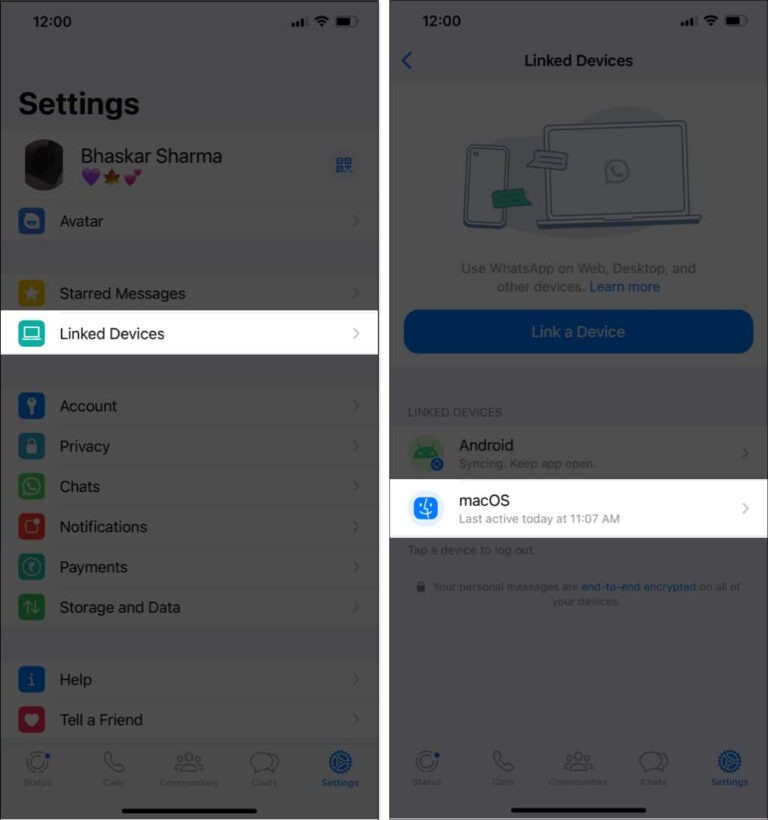
- روی Log Out ضربه بزنید. با انتخاب مجدد Log Out عملیات را تایید کنید.
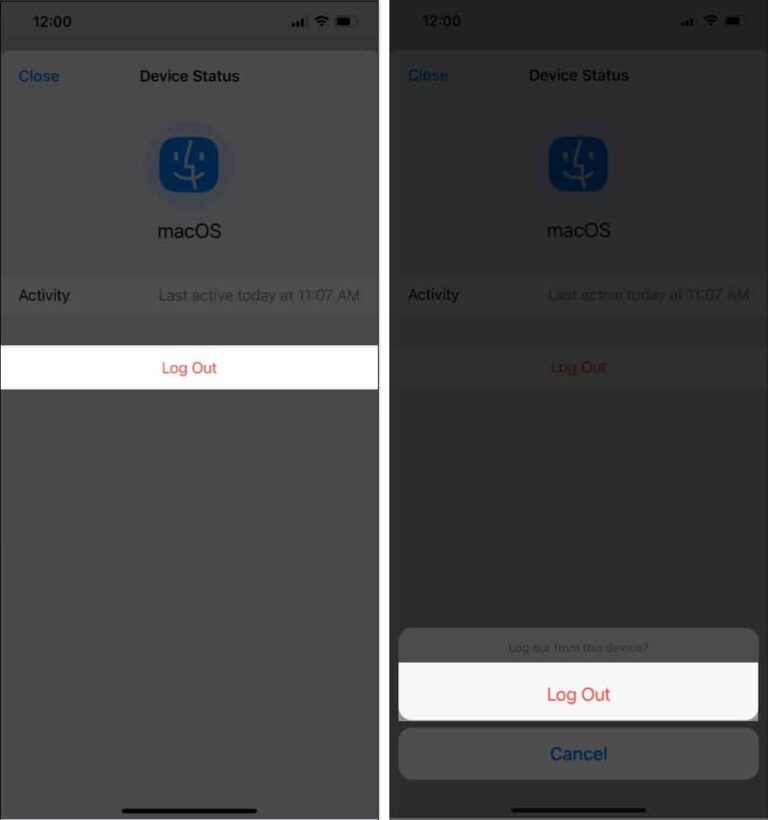
خروج از واتس اپ در حساب ثانویه
- در دستگاه اندرویدی خود WhatsApp را اجرا کنید. روی نماد سه نقطه ضربه بزنید و Settings را انتخاب کنید.
- Account را انتخاب کنید. روی Log out ضربه بزنید. با ضربه مجدد روی Log out عملیات را تایید کنید.
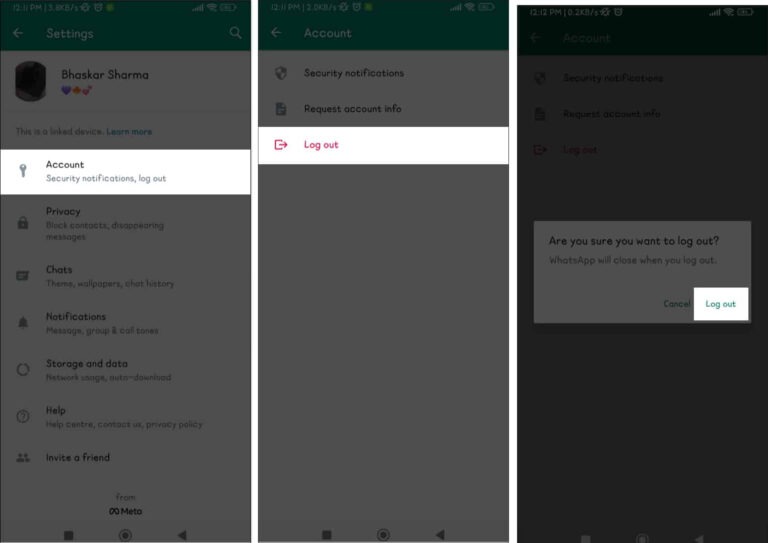
بهطور همزمان از یک شماره واتس اپ در چند دستگاه میتوان استفاده کرد؟
WhatsApp از ماه می ۲۰۲۳ این امکان را به کاربرانش میدهد که بهطور همزمان از یک شماره واتس اپ در ۵ دستگاه استفاده کنند، که شامل تلفن همراه اصلی و ۴ دستگاه دیگر میشود. واتس اپ با اینکار راحتی، انعطافپذیری و تجربه پیامرسانی یکپارچه را به کاربرانش ارائه میکند. حال میتوانید بهطور همزمان از یک حساب واتس اپ در تلفن همراه، دسکتاپ، مرورگر وب و تبلت خود استفاده کنید.
نکات:
- با نصب واتس اپ بر روی دستگاههای ثانویه، حساب شما از هرگونه هک و جاسوسی در امان است. با فعال کردن احراز هویت دو مرحلهای، یک لایه امنیتی اضافی به حساب خود بیفزایید.
- حتی اگر تلفن همراه شما فاقد سیم کارت باشد، میتوانید از واتس اپ در آن استفاده کنید. البته به خاطر داشته باشید که واتس اپ برای عملکرد صحیح به یک اتصال اینترنتی نیاز دارد.
- قابلیت Companion واتساپ امکان میدهد تا پیامهای خود را در چندین دستگاه مختلف سینک کنید. این ویژگی به شما اجازه میدهد تا بهصورت همزمان به پیامهای خود در چند دستگاه مانند مک، آیفون، تلفن اندرویدی و تبلت دسترسی داشته باشید.


















































